清单|写在双十一之前,真实体验推荐桌面数码好物清单
告别云推荐大家好,我是麦豆爸爸,又见面了!熟悉我的朋友一定对我改造桌面的过程不陌生,借着今年双十一活动,这次我又又又又添置新设备啦。因为今年双十一分为两次,1号和11号,我在1号已经购置了一些新的桌面设备。
所以这次文章也分为两大部分:一是新设备的使用体验,1号下单购买,大部分都使用了一周,介绍非常详细;二是桌面现有设备的真实使用感受,大部分设备之前已经分享过,所以这部分介绍只挑重点,总结优缺点。
总之都是上手后的真实体验,虽然网上太多的云推荐,我还是认为真实体验后在分享更加有意义些。好了,由于文章较长,所以先将文章导图附上,方便大家在快速定位阅读。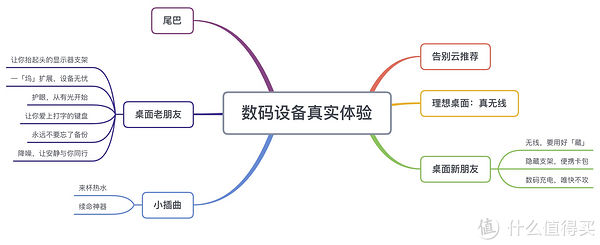
文章插图
理想桌面:真无线我理想桌面的原则也非常简单:让桌面早日实现无线化!但还要考虑实用因素以及经济因素。最终在美观性、实用性、经济性(最重要)多方面权衡后得到一个符合自己的数字桌面。
文章插图
桌面新朋友无线?要用好「藏」!想要实现全桌面的无线化确实比较难做到,那就退而求其次,把各种线材收纳起来或者隐藏起来,这就需要新设备的加入了。
16寸MacBook通过雷电3外接贝尔金专业扩展坞最大程度上减少了各种线材和笔记本的直接连接,但贝尔金扩展坞还是需要连接各种设备的线材(显示器、备份硬盘、各种接收器等)。同时因为要频繁的插拔相机TF、素材备份的SSD硬盘,所以贝尔金扩展坞仍然需要放在桌面比较显眼的地方,方便我日常使用。正如前面提到的,既然避免不了,那就学会把线材「藏」起来,这样至少看起来已经无线化。
文章插图
舒乐氏桌面暖风机那么如何才能实现把扩展坞「藏」起来呢?最合适的办法莫过于在桌面上放置一个显示器支架,把雷电3扩展坞和各种连接线放在下面藏起来。淘宝上关于这方面的支架非常多,最终我选择的是舒乐氏多功能桌面暖风机,也许你会疑问,支架为什么会选择暖风机呢?看了外观你就知道了。
文章插图
先来说说我为什么选择这款舒乐氏桌面暖风机:
1 支架造型缓解日常颈椎酸痛,同时满足我桌面藏线的需求。
2 有风,主打是暖风,同时也支持自然风,天冷取暖,天热散热。
3 支持无线充电,不用再额外购置无线充电底座。
实际体验下来也不错,主要体现在以下几点:
1 显示器支架造型
舒乐氏暖风机采用显示器支架造型,能够把显示器、笔记本抬高来更加符合人体工学设计,这样就不用低头看屏幕,解放颈椎。
文章插图
我选择的是白色款,比较好搭配桌面使用,放上桌面暖风机后,桌面能看到的线只有两条,一条是连接贝尔金雷电3专业扩展坞,另外一条是MacBook Pro的电源线(其实可以一条,去掉电源线,剪辑4K视频推荐两条线)。至于扩展坞的线材全部被隐藏起来,桌面颜值一下就上去了。
文章插图

文章插图
2 桌面暖风机顾名思义,能提供暖风,而我在选购支架时正在经历北方家里最冷的时刻(气温足够低但还没有供暖),坐在电脑桌前长时间不动会更冷,手脚是最容易冷的。
文章插图
舒乐氏暖风机提供两档暖风,我使用最多的是一档暖风,打开后很快就能出暖风,这样你再打字时就不用担心冷了,可以长时间在桌面上玩耍儿。同时暖风支持风向调节,调整到一个合适的角度就好啦。
文章插图
最重要的是一档暖风的噪音非常容易接受,稍微调整一下音量就可以。而二挡暖风以及冷风(默认为二档风速)的噪音相对大一点,但还是可以接受的。
使用暖风时,不管是一档还是二档,长时间使用都不会造成暖风机上面的面板发烫,甚至发热都很少,这点控制的非常的好,所以你可以放心的把笔记本、显示器放在上面,不用担心会影响散热。
- 整形美容|双十一医美不良事件高发 热玛吉风险高 业内:医美职业打假人太少
- 时尚先生|小米雷军成2020年最出圈企业家:获时尚双刊年度人物
- 色卡|双人场景/多机位色彩匹配,色卡很重要
- 打响|拼多多打响双12首枪,iPhone12降到“mini价”,苹果11再见
- 易来|RA95显色只是起步,2020双12选灯必逛好店!
- 好消息|好消息!双十二实体店消费券已经开领
- 和谐|人民日报海外版今日聚焦云南西双版纳 看科技如何助力人象和谐
- S20|双十一实付3038.93元入手三星Galaxy S20 FE 5G 8+256版
- 智能手机|双面小米:猛士回归与“屌丝”依赖
- 运营方面|“双12”启动 饿了么欲用流量换会员?
